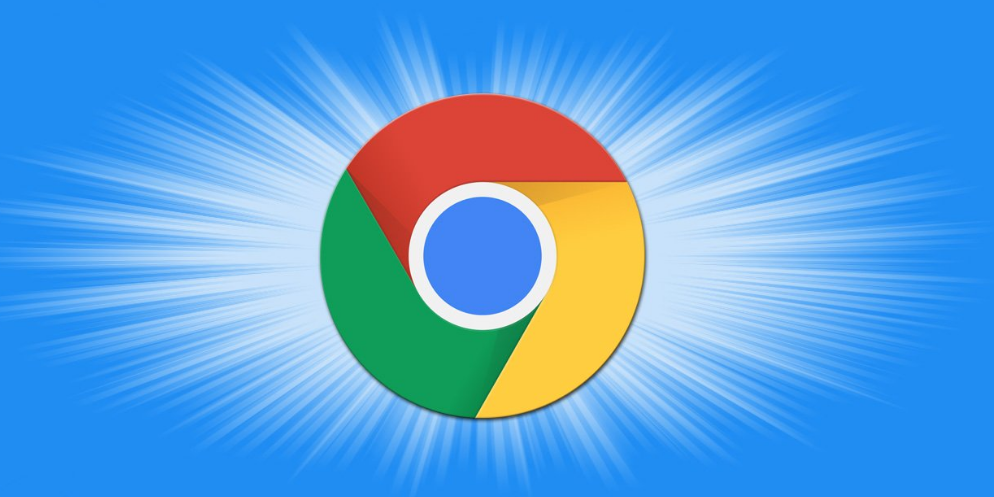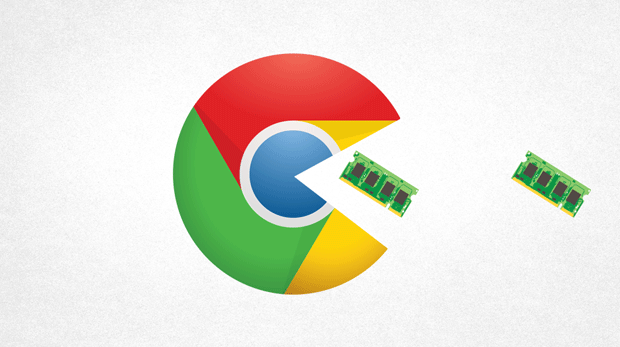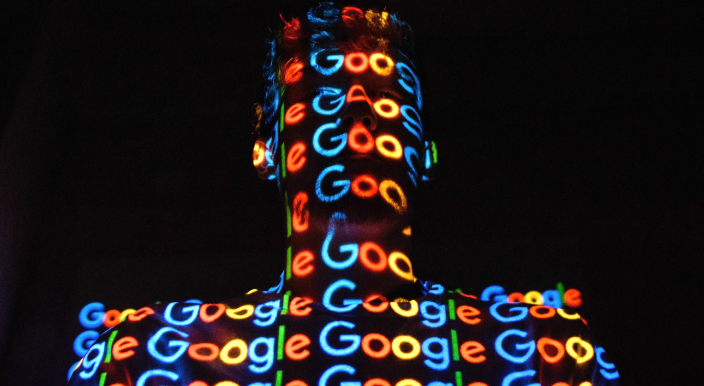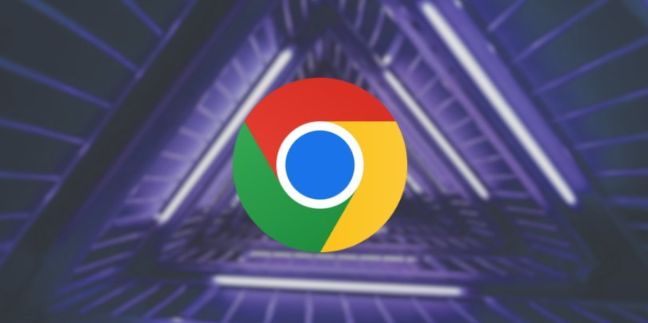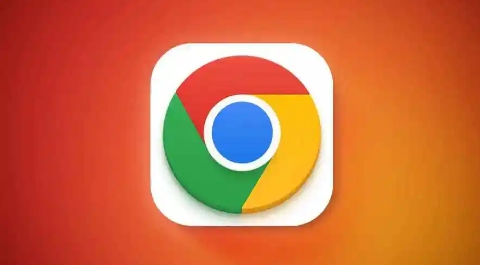教程详情

1. 进入浏览器设置
- 打开Chrome浏览器→点击右上角三个点(菜单图标)→选择“设置”→进入设置页面。
2. 找到通知权限管理
- 在左侧菜单中点击“隐私与安全”→向下滚动至“网站设置”→点击“通知”。
3. 关闭全局通知权限
- 在“通知”页面→取消勾选“允许网站发送通知”→此时所有网站将无法请求或发送通知。
4. 单独管理特定网站权限
- 若仅需屏蔽部分网站→在“阻止”栏下点击“添加”→输入网址并确认→该网站的通知将被永久禁用。
- 已允许的网站可删除:在“允许”列表中找到对应网站→点击删除图标(垃圾桶形状)→取消授权。
5. 使用快捷方式强制关闭
- 右键点击Chrome快捷方式→选择“属性”→在“目标”字段末尾添加`--disable-notifications`→保存后通过该快捷方式启动浏览器→直接禁用所有通知功能。
6. 注意事项
- 系统级通知需额外设置:部分通知由操作系统触发(如Windows通知中心)→需在系统设置中关闭对应应用权限。
- 恢复默认设置:若误关通知权限→重新勾选“允许网站发送通知”→需手动允许信任的网站。
通过以上步骤,可彻底关闭网页通知提示,同时保留浏览器其他功能正常使用。